螃蟹百科
专注科普生活常用百科知识问答平台
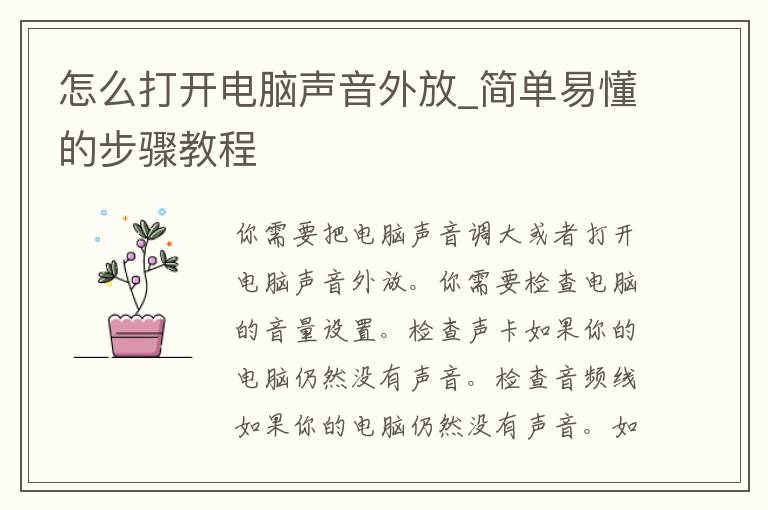
如果你的电脑没有声音或者声音不够大,你需要把电脑声音调大或者打开电脑声音外放。在这篇文章中,我们将提供简单易懂的步骤教程,帮助你打开电脑声音外放。
步骤一:检查音量
首先,你需要检查电脑的音量设置。在电脑的任务栏上找到音量图标,右键单击并选择“音量控制选项”。在弹出的窗口中,确保所有音量滑块都处于最大值,并且“静音”选项未被选中。
步骤二:检查声卡
如果你的电脑仍然没有声音,你需要检查声卡设置。打开控制面板并选择“硬件和声音”。在“声音”选项卡中,选择“播放”选项卡。在这个选项卡中,你可以看到所有已连接的音频设备。确保你的外部音频设备被选中,并且音量已经调整到最大值。
步骤三:检查音频线
如果你的电脑仍然没有声音,你需要检查音频线是否连接正确。确保音频线正确连接到电脑和音频设备。如果你使用的是USB音频设备,确保它已经正确连接到电脑。如果你使用的是**,确保它已经插入到正确的插孔。
步骤四:更新驱动程序
如果你的电脑仍然没有声音,你需要更新音频驱动程序。打开设备管理器并找到“声音、**和游戏***”选项卡。右键单击你的音频设备并选择“更新驱动程序”。在弹出的窗口中,选择“自动搜索更新的驱动程序”。
步骤五:重启电脑
如果你的电脑仍然没有声音,你可以尝试重启电脑。有时候,电脑会出现一些问题,导致声音无**常工作。重启电脑可以解决这些问题。
结论
以上就是打开电脑声音外放的简单易懂的步骤教程。如果你的电脑仍然没有声音,你可以尝试使用其他音频设备或者联系专业人员寻求帮助。
版权声明:本文标题:怎么打开电脑声音外放_简单易懂的步骤教程 内容由互联网用户白芳自发贡献,该文观点仅代表作者本人,转载请联系作者并注明出处:https://www.pangxie168.com/jyfx/45008.html,本站仅提供信息存储空间服务,不拥有所有权,不承担相关法律责任。如发现本站有涉嫌抄袭侵权/违法违规的内容, 请发送邮件至 举报,一经查实,本站将立刻删除。
发表评论